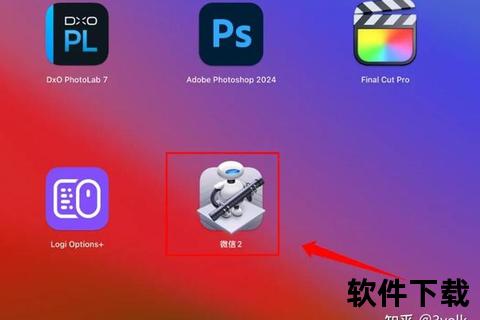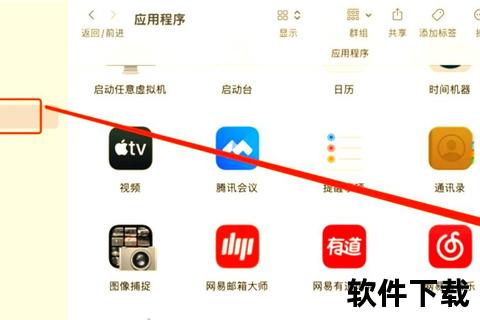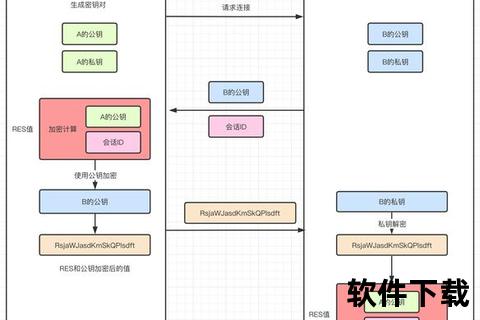微信Mac版下载安装指南:详细步骤与客户端获取教程
19429202025-03-27装机必备10 浏览
微信Mac版:跨平台沟通的便捷之选
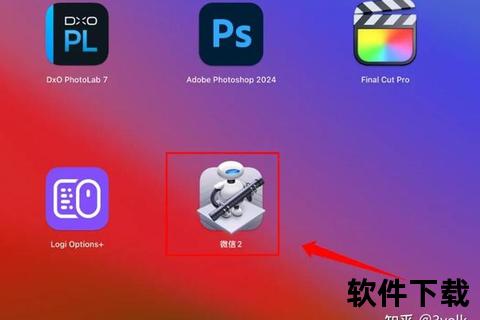
在数字化时代,微信作为国民级社交应用,早已突破手机端限制,为Mac用户提供了更高效的桌面沟通方案。微信Mac版不仅延续了移动端的核心功能,还针对办公场景优化了文件传输、多设备同步等功能。本文将详细介绍微信Mac版的特点、下载安装步骤、使用技巧及安全性,帮助用户快速上手并充分利用这一工具。
一、微信Mac版的核心特点
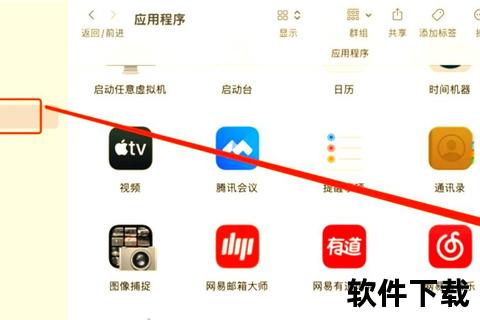
1. 多平台无缝衔接
支持与手机、Windows电脑实时消息同步,用户可在不同设备间自由切换,确保沟通不间断。通过“文件传输助手”快速互传文档、图片,提升工作效率。
2. 简洁高效的功能设计
聊天与群组管理:支持文字、语音、视频通话,可创建500人群聊,并置顶重要对话。
公众号与小程序:浏览订阅内容,使用部分小程序(如日程管理、在线支付)。
消息通知优化:适配macOS通知系统,避免错过关键信息。
3. 持续升级的体验
最新测试版(如4.0.3)新增朋友圈发布、深色模式切换、聊天记录多端迁移等功能,进一步满足用户需求。
二、微信Mac版下载与安装指南
方式一:通过官方网站下载
1. 访问官网:浏览器打开微信官方页面(),点击“Mac版下载”获取安装包。
2. 安装步骤:
双击下载的`.dmg`文件,将微信图标拖拽至“应用程序”文件夹。
首次运行时,需在“系统设置-隐私与安全性”中授权应用启动。
方式二:通过App Store获取
1. 打开Mac内置的App Store,搜索“微信”。
2. 点击“获取”并验证Apple ID,系统自动完成安装。
注意事项:
确保系统为macOS 10.10及以上版本。
若提示“软件已损坏”,需在终端执行命令解除权限限制:`sudo xattr -rd com.apple.quarantine /Applications/WeChat.app`。
三、快速上手:登录与基础功能
1. 登录方式
扫码登录:打开微信Mac版,使用手机微信扫描屏幕二维码,确认后即可同步消息。
账号密码登录:输入手机号与密码,适用于首次注册用户。
2. 核心功能操作
聊天与文件传输:
拖拽文件至聊天窗口直接发送,支持单个文件不超过1GB。
使用快捷键`Command + N`新建聊天窗口,提升多任务处理效率。
聊天记录管理:
通过“备份与恢复”功能将记录保存至电脑或外接硬盘。
在“偏好设置”中关闭“保留聊天记录”,保护隐私。
3. 进阶技巧
多账号切换:通过第三方工具(如“金舟多聊”)实现同时登录多个账号。
提取文字与翻译:截图后点击“提取文字”或右键选择“翻译”,快速处理图片内容。
四、安全性与隐私保护
1. 登录安全保障
强制扫码或手机验证登录,避免账号被盗。
支持“锁定”功能,离开时一键冻结界面。
2. 数据防护措施
本地数据加密:聊天记录存储于本地且不默认同步至云端。
权限控制:可设置“不保留聊天记录”或退出时清空数据。
3. 风险提示
谨慎使用第三方插件,避免信息泄露。
定期清理缓存(路径:`/Library/Containers/com.tencent.xinWeChat`),释放存储空间。
五、用户评价与未来展望
用户反馈
正面评价:界面简洁、文件传输高效,适合办公场景。
改进建议:部分用户指出占用存储较高,建议优化本地数据管理。
未来发展方向
功能扩展:测试版已支持朋友圈互动与屏幕共享,未来可能进一步整合办公工具(如在线会议、云文档)。
跨端生态:深化与iOS、Windows的互联,实现无缝切换设备。
微信Mac版凭借其便捷性、安全性与持续的功能迭代,已成为Mac用户沟通与办公的优选工具。通过本文的指南,用户可以快速掌握从下载到高阶使用的全流程,同时规避潜在风险。无论是日常社交还是专业协作,微信Mac版都能提供可靠支持,未来其生态的进一步拓展值得期待。
参考来源: